클라우드 서비스에 관련한 다양한 정보 및 기술을 소개합니다. 협업, 디지털 마케팅, AI 분야에 대한 전문가이며, Google Workspace 중심의 서비스 업데이트 및 활용방안 소개 _%!$_
2019년 5월 23일 목요일
[팁] 안 읽은 모든 메일을 '읽음'으로 변경하기
▶ Gmail 매뉴얼 : https://goo.gl/jCNzKR
일반 메일을 사용하다 기업이나 학교에서 GSuite gmail을 사용하면 가장 먼저 느끼는 당황감은 메일이 많아진다 입니다. 하지만, 메일의 종류가 기존에는 내용 중심으로 대부분 사람이 보내는 거였다면 G Suite gmail은 자동으로 발행되는 메시지 성격의 메일입니다. 그래서 G Suite의 gmail은 지메일이라 쓰고 메시지 서비스로 읽는 이유입니다.
마이그레이션이나 메일을 정리할 때 많은 안 읽은 메일을 하나씩 읽기상태로 변경하기 어렵습니다. 이럴 경우에는 전체 메일을 선택하고 한꺼번에 읽음으로 변경할 수 있습니다.
Gmail 검색창에서 ‘is:unread’로 검색 후 첫 화면의 ‘모든 메일’ 선택을 하고 그 다음에 다시 하단의 모든 메일 선택 후 ‘읽음’으로 변경합니다.
2019년 5월 21일 화요일
[팁] Gmail을 이용한 간편한 고객응대 및 지원방법
CRM(Customer Relation System)을 이용하면 다양한 커뮤니케이션 관리 및 고객응대가 가능합니다. 하지만 비용도 들고 대부분의 CRM 시스템은 엔터프라이즈급으로 만들기 때문에 무겁고 기능이 너무 복잡합니다.
작은 회사나 간단한 업무에 사용하기에 적합하지 않고 오히려 시스템 관리가 업무가 되어버리기도 합니다. 이럴 경우에는 대표적인 커뮤니케이션 수단인 지메일을 이용하여 고객의 컴플레인이나 질의, 요청 등을 관리하는 방법을 추천합니다.
이메일을 이용한 고객요청/업무처리 방법의 장점은
1. 업무 프로세스가 간편
2. 누구나 쉽게 별도 화면없이 이용
3. 추가적인 비용이 없고 신속함
하지만, 회사의 여러명이 응대하고 질의나 요청이 많아지면 이메일을 통한 관리는 쉽게 관리가 어려워지는 단점이 있습니다. 이럴경우에는 태그 기능을 이용하여 쉽게 관리할 수 있습니다. 지메일 태그는 수신된 메일에 여러개의 태그를 할 수 있어 아웃룩 등에서 제공하는 폴더보다 간편하고 편리합니다.
메일을 선택하여 라벨을 지정할 수 있고 여러개의 메일을 선택하여 메일을 모두 추가할 수 있습니다. 또한 하나의 메일에 여러개의 라벨 추가도 가능합니다.
또한, 필터기능을 이용하면 메일을 조건에 맞게 라벨링 할 수도 있습니다.
작은 회사나 간단한 업무에 사용하기에 적합하지 않고 오히려 시스템 관리가 업무가 되어버리기도 합니다. 이럴 경우에는 대표적인 커뮤니케이션 수단인 지메일을 이용하여 고객의 컴플레인이나 질의, 요청 등을 관리하는 방법을 추천합니다.
이메일을 이용한 고객요청/업무처리 방법의 장점은
1. 업무 프로세스가 간편
2. 누구나 쉽게 별도 화면없이 이용
3. 추가적인 비용이 없고 신속함
하지만, 회사의 여러명이 응대하고 질의나 요청이 많아지면 이메일을 통한 관리는 쉽게 관리가 어려워지는 단점이 있습니다. 이럴경우에는 태그 기능을 이용하여 쉽게 관리할 수 있습니다. 지메일 태그는 수신된 메일에 여러개의 태그를 할 수 있어 아웃룩 등에서 제공하는 폴더보다 간편하고 편리합니다.
메일을 선택하여 라벨을 지정할 수 있고 여러개의 메일을 선택하여 메일을 모두 추가할 수 있습니다. 또한 하나의 메일에 여러개의 라벨 추가도 가능합니다.
또한, 필터기능을 이용하면 메일을 조건에 맞게 라벨링 할 수도 있습니다.
2019년 5월 17일 금요일
[Update][Beta] 지메일에서 동적 이메일을 이용한 문서 코멘트 기능
내용 : https://gsuiteupdates.googleblog.com/2019/03/dynamic-email-in-gmail-beta.html
▶ Gmail 매뉴얼 : https://goo.gl/jCNzKR
구글 지메일의 동적 이메일기능은 이메일에서 다양한 업무나 태스크를 수행할 수 있도록 돕고 있습니다. 즉, 협업 메시지나 문서 자체에 포함시켜보다 부분적으로 액션이 필요한 부분만을 포함시켜 실용적으로 만들고 최신 정보로 업데이트 할 수 있습니다.
이메일을 통하여 문서에서 최신 주석 스레드를 보거나 양식 작성 또는 메시지 자체에서 직접 주석에 대한 답장과 같은 최신 정보를 볼 수 있습니다.
▶ Gmail 매뉴얼 : https://goo.gl/jCNzKR
구글 지메일의 동적 이메일기능은 이메일에서 다양한 업무나 태스크를 수행할 수 있도록 돕고 있습니다. 즉, 협업 메시지나 문서 자체에 포함시켜보다 부분적으로 액션이 필요한 부분만을 포함시켜 실용적으로 만들고 최신 정보로 업데이트 할 수 있습니다.
이메일을 통하여 문서에서 최신 주석 스레드를 보거나 양식 작성 또는 메시지 자체에서 직접 주석에 대한 답장과 같은 최신 정보를 볼 수 있습니다.
동적 이메일은 메일 중간에 번개표가 있습니다.
시작방법
G Suite 관리자는 관리자 console(admin.google.com)에서 동적이메일 사용을 활성화합니다.
사용자도 지메일 설정창에서 활성화합니다.
2019년 5월 16일 목요일
[Update] 구글 문서, 쉬트, 슬라이드에서 오피스 문서 수정하기
내용 : https://gsuiteupdates.googleblog.com/2019/04/office-editing.html
▶ Google 문서 매뉴얼 : https://goo.gl/LmsM5a
▶ Google 프레젠테이션 매뉴얼 : https://goo.gl/27sgTU
▶ Google 스프레드시트 매뉴얼 : https://goo.gl/41sHhC
구글문서, 쉬트, 슬라이드에서 바로 MS Office 문서를 수정할 수 있습니다. 기존에는 오피스문서를 구글문서로 변환하여 작업한 후에 다시 오피스문서로 변환하는 불편함이 있었습니다. 내용 뿐만 아니라 코멘트에 대해서도 공동작업이 가능하기 때문에 여러명이 함께 작업할 때도 좋습니다.
다음과 같이 사용을 추천드립니다.
1. 제안서 공동작업
2. 복잡한 Excel 파일 공동작성
3. 기존 양식을 이용한 작업
4. 회사 공용 드라이브의 파일 사용
기타 등등
다음 오피스 파일을 지원합니다.
단, 2007보다 오래된 파일을 저장할 때에는 새로운 현재 파일 형식으로 저장됩니다.
▶ Google 문서 매뉴얼 : https://goo.gl/LmsM5a
▶ Google 프레젠테이션 매뉴얼 : https://goo.gl/27sgTU
▶ Google 스프레드시트 매뉴얼 : https://goo.gl/41sHhC
다음과 같이 사용을 추천드립니다.
1. 제안서 공동작업
2. 복잡한 Excel 파일 공동작성
3. 기존 양식을 이용한 작업
4. 회사 공용 드라이브의 파일 사용
기타 등등
다음 오피스 파일을 지원합니다.
- Word files: .doc, .docx, .dot
- Excel files: .xls, .xlsx, .xlsm (macro enabled Excel files), .xlt
- Powerpoint files: .ppt, .pptx, .pps, .pot
2019년 5월 15일 수요일
[Update] Google Hangout Meet의 실시간 캡션기능
내용 : https://gsuiteupdates.googleblog.com/2019/04/live-captions-in-meet.html
▶ Google G Suite 행아웃 매뉴얼 : https://goo.gl/j46nQK
▶ Google G Suite 행아웃 매뉴얼(CSC-M11) 업데이트
행아웃 미트(Meet)의 캡션기능을 이용하면 듣는데 어려움이 있거나 외국어 청취가 어려운 분들에게 발표자의 음성내용이 자동으로 캡션으로 제공됩니다.
▶ Google G Suite 행아웃 매뉴얼 : https://goo.gl/j46nQK
▶ Google G Suite 행아웃 매뉴얼(CSC-M11) 업데이트
행아웃 미트(Meet)의 캡션기능을 이용하면 듣는데 어려움이 있거나 외국어 청취가 어려운 분들에게 발표자의 음성내용이 자동으로 캡션으로 제공됩니다.
https://youtu.be/F9o9aWgpSd0
2019년 5월 14일 화요일
[Update] 구글 사이트 도구 캐러셀 이미지 이용하기
내용 : https://gsuiteupdates.googleblog.com/2019/05/create-img-carousel-sites.html
▶ Google 사이트 도구 매뉴얼 : https://goo.gl/zi8UYr
▶ Google 사이트 도구 매뉴얼(CSC-M09) 업데이트
캐러셀(carousel) 디자인은 슬라이드, 로테이트 등 다양한 이름으로 불리웁니다. 슬라이드 형태로 이미지가 순환되어 한 화면에서 이동하지 않고 여러개의 이미지를 제공할 수 있습니다. 일반적으로 광고나 판매하는 e커머셜 사이트에서 많이 사용하고 있습니다.
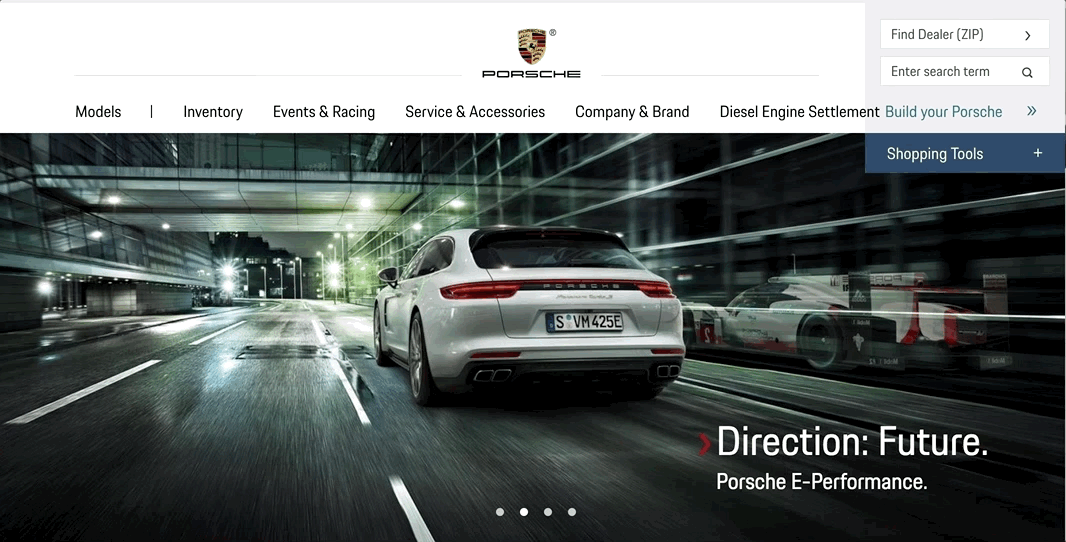
또한, 스마트폰과 같이 제한된 화면에서 별도의 동작없이 이미지를 보여주기 편리해서 SNS 등에서도 제공하는 방법입니다.

[그림] 페이스북 캐러셀 제공 화면 캘러셀 이미지는 새로 추가된 우측 메뉴를 통해서 입력할 수 있습니다. 
[그림] 캐러셀 이미지 추가하 기
기
▶ Google 사이트 도구 매뉴얼 : https://goo.gl/zi8UYr
▶ Google 사이트 도구 매뉴얼(CSC-M09) 업데이트
캐러셀(carousel) 디자인은 슬라이드, 로테이트 등 다양한 이름으로 불리웁니다. 슬라이드 형태로 이미지가 순환되어 한 화면에서 이동하지 않고 여러개의 이미지를 제공할 수 있습니다. 일반적으로 광고나 판매하는 e커머셜 사이트에서 많이 사용하고 있습니다.
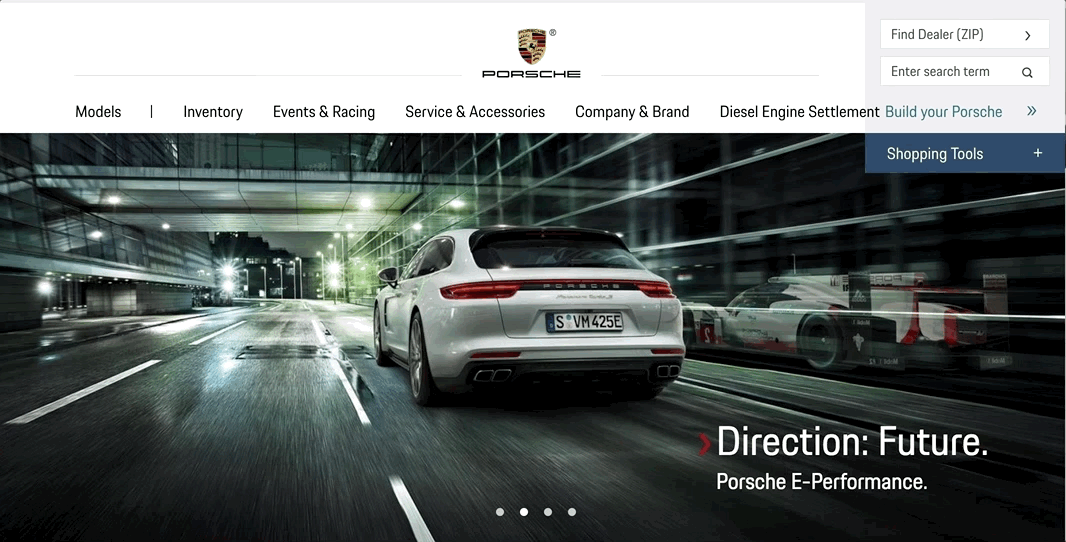
또한, 스마트폰과 같이 제한된 화면에서 별도의 동작없이 이미지를 보여주기 편리해서 SNS 등에서도 제공하는 방법입니다.


 기
기
화면에서는 이미지가 자동으로 순환되며 보여지며, 사용자가 선택해서 조회할 수도 있습니다. 스마트폰에서도 동일하게 조회됩니다. 스마트폰에서 보다 좋은 이미지를 제공하기 위해서는 스마트퐅 크기때문에 정사각형 이미지를 이용하는 것을 추천합니다.
2019년 5월 13일 월요일
업무 생산성 향상을 위한 스마트워크 교육
Google G Suite을 이용한 스마트워크 교육에서는 협업을 경험해보고, 업무에서 불필요한 시간을 확인하여 줄일 수 있는 방법에 대해서 실습을 통하여 업무에 바로 적용할 수 있습니다.
- 시간 : 4~6시간
- 방식 : 사이트 교육
- 대상 : 신입사원, 교직원, 교사/학생, 신규 프로젝트 멤버 등
- 내용 : Google G Suite 계정을 이용하여 PC, 스마트폰에서 구글문서, 캘린더, 행아웃을 이용한 이론 및 프로젝트 실습
- 기대효과
- 1. 실제로 업무에서 협업하는 방법을 경험 2. 자신의 업무 또는 팀 업무에서 불필요하게 낭비되는 부분을 확인하여 개선
- 3. G Suite 도구의 이해와 연습
피드 구독하기:
글 (Atom)















